使用电脑的用户,在安装软件时候,经常会出现“NSIS Error”的错误提示,原因可能是下载来的文件不完整,或存放该程序的磁盘区坏了,也可能是病毒原因。如果想要解决这个问题,重新下载再安装是不行的,下面,小编给大家分享电脑总是提示nsis error的处理经验。
相信有一部分的朋友有遇到这样一种情况,就是自己的电脑突然不能玩游戏了,然后电脑总是提示nsis error的情况,这是为什么呢?nsis error是什么?我们应该怎么解决这个问题?下面,小编给大家讲解电脑总是提示nsis error的解决步骤。
电脑总是提示nsis error怎么办
右键 - 安装软件 - 创建快捷方式
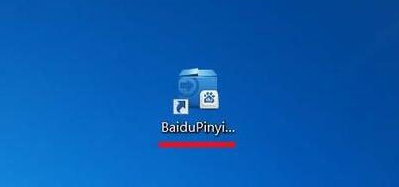
电脑电脑图解1
安装百度输入法,再右键单击:百度输入法快捷方式安装图标,点击:属性。
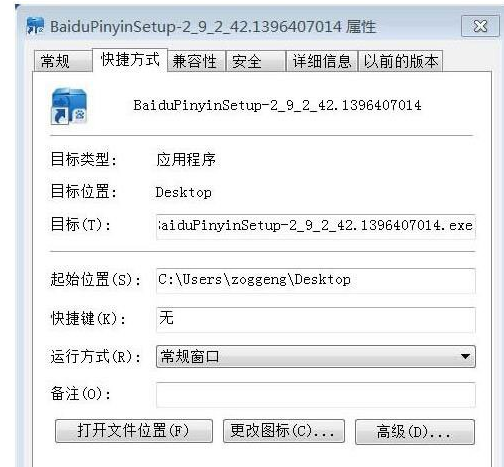
nsis电脑图解2
在百度输入法属性窗口的目标(T)栏中的目标后,输入一个空格后,再输入/NCRC,点击:确定。

电脑电脑图解3
双击运行:百度输入法快捷方式安装图标,百度输入法就能顺利进行安装了。
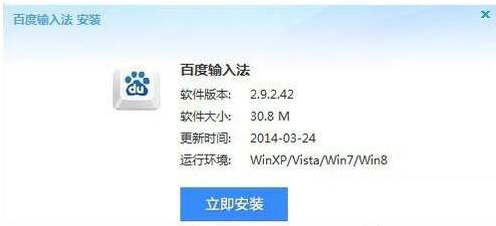
error电脑图解4
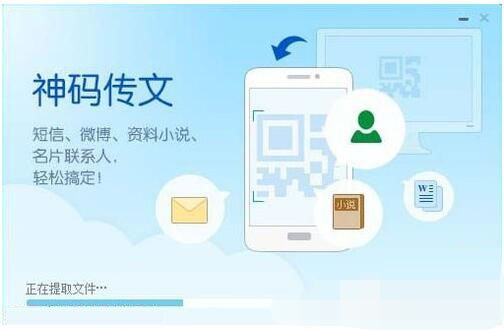
error电脑图解5
如果还出现Nsis Error对话框,软件不能继续安装,那应该是百度输入法文件损坏,必须重新下载百度输入法,再进行安装。
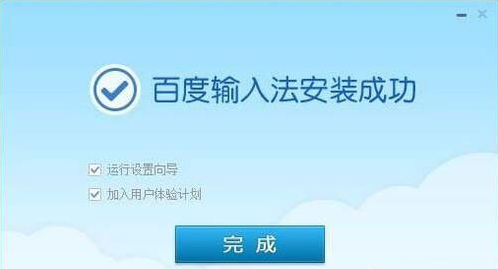
error电脑图解6
以上就是电脑总是提示nsis error的解决技巧。
Copyright ©2018-2023 www.958358.com 粤ICP备19111771号-7 增值电信业务经营许可证 粤B2-20231006